
Spotify código de erro 3 geralmente acontece em Windows. No entanto, não tenha certeza de que isso não acontecerá no seu Mac. se você ouvir Spotify no seu Mac, há uma grande chance de você encontrar o Spotify código de erro 3 também.
Como um usuário Mac, você tem total confiança em sua máquina. Você tem certeza de que possui o melhor computador. Essa é uma sensação válida, pois as máquinas Mac são bastante confiáveis e eficientes. No entanto, isso não significa que sejam perfeitos porque não são.
Você certamente encontrará o referido erro e, se o fizer, não se preocupe. Você pode corrigir esse erro específico e continuar ouvindo todas as Spotify músicas que você ama.
Continue lendo este artigo para saber como você pode corrigir Spotify código de erro 3 no seu Mac. Certifique-se de ler até o final para aprender sobre um programa que pode ajudá-lo a evitar o referido erro.
Guia de conteúdo Parte 1. Qual é o Spotify Código de erro 3?Parte 2. Como consertar o Spotify Código de erro 3?Parte 3. Bônus: Evite Spotify Código de erro 3 Problema com DumpMedia Spotify Music ConverterParte 4. Conclusão
A Spotify o código de erro 3 restringe seu acesso à sua conta. Em outras palavras, você não pode entrar em sua conta. Você está vendo mensagens de que não tem conexão com a Internet ou seu firewall não permite que você acesse seu Spotify conta.
A parte ruim é que você está vendo essas mensagens mesmo tendo uma conexão com a internet. O problema pode ser bastante irritante, mas tente não se aborrecer. Existem maneiras de corrigir isso Spotify Erro de código.
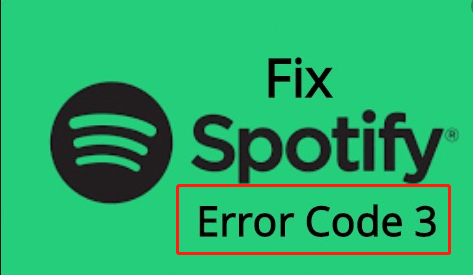
A boa notícia é que existem várias maneiras de corrigir esse problema Spotify código de erro 3. Continue lendo para aprender mais sobre eles.
Sua primeira opção é desligar os dados do Facebook e os anúncios personalizados. Confira as etapas abaixo para ver como você pode desativá-los.
Você precisaria fazer login através do Spotify local na rede Internet. Portanto, vá para Spotify.com e faça login na sua conta a partir daí.
Assim que estiver dentro da sua conta através do Spotify site, leve o cursor para o lado esquerdo e procure por Configurações de privacidade. Clique nisso.
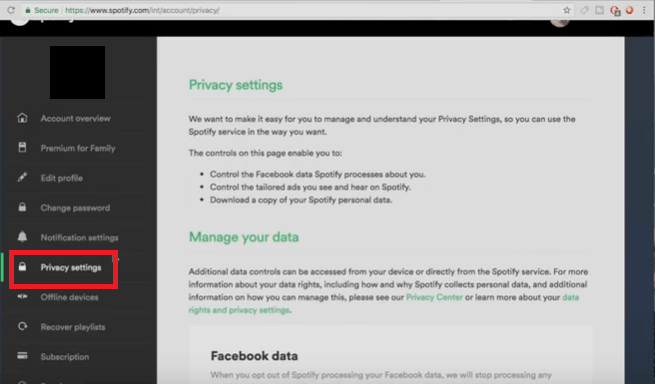
Depois de clicar em Configurações de privacidade, role para baixo na página principal. Procure dados do Facebook e anúncios personalizados e desative-os.
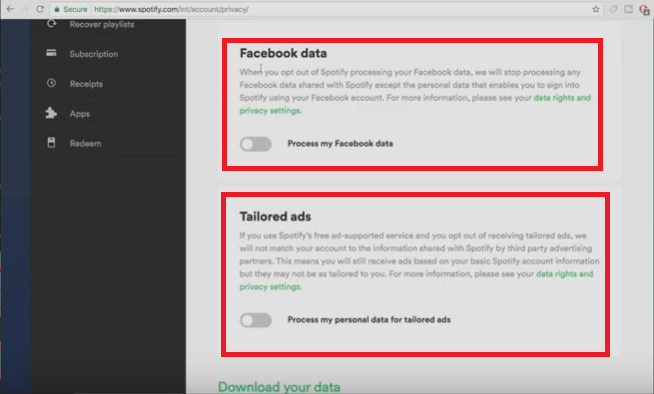
Verifique se o firewall do seu Mac também está desativado. Você pode fazer isso iniciando as Preferências do Sistema e clicando em Segurança e Privacidade. Em seguida, clique na guia Firewall para desligá-lo.
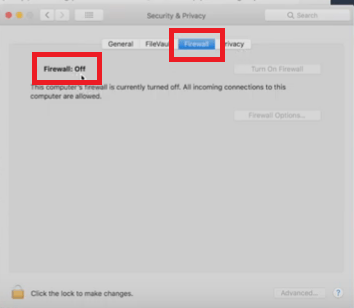
Esta é uma boa opção para verificar se a primeira opção não funcionar. As etapas abaixo mostrarão como você pode fazer isso.
Usar uma VPN é outra opção que você pode pesquisar. As etapas abaixo mostrarão como você pode usar uma VPN.
Se você quiser evitar o Spotify código de erro, sua melhor opção é usar o DumpMedia Spotify Music Converter. Desta forma, você consegue converter e baixar todas as músicas que você gosta no Spotify.
A coisa boa sobre este programa é que você pode usá-lo em seu livre Spotify conta. Você não precisa se inscrever para um Conta Premium.
Ao converter e baixar usando essa ferramenta específica, você consegue manter todas as músicas de que gosta. Isso não é tudo porque você também consegue jogar todos os seus downloads Spotify músicas off-line em qualquer dispositivo. Você vê, o DumpMedia Spotify Music Converter converte as músicas para qualquer formato que você desejar.

Assim que você chegar a converta as músicas em formatos sem DRM, como MP3, você não terá problemas para reproduzir as músicas em qualquer dispositivo. Enquanto você estiver inscrito no Spotify, você pode usar este conversor para evitar problemas com sua conta.
Download grátis Download grátis
Não se preocupe se você encontrar isso Spotify erro 3 no seu Mac. Como você pode ver acima, há muitas opções para você procurar para resolver o erro.
Claro, se você quiser evitar ver o erro em seu Mac, você pode optar por converter e baixar músicas com o uso do DumpMedia Spotify Music Converter. É sua melhor aposta se quiser evitar o erro e manter todos os seus Spotify músicas para sempre.
Você já encontrou esse erro no seu Mac? Se sim, como você conseguiu consertar? Sinta-se à vontade para compartilhar conosco alguns de seus truques para resolver esse problema específico.
